🔎产品功能概览
PD200W Wilress麦克风是Maono新一代的无线桌面麦克风,它支持和T1 Plus无线领夹麦克风进行协同使用,满足您不同的使用场合,可以让您在户外和室内场景使用时进行无缝切换。
🎙️使用形态
组合1:
双PD200W 无线桌面麦克风搭配使用,如果您是双人播客或直播的内容创者,那么这种组合会非常适合您,两位创作者各自使用一只PD200W无线桌面麦克风,他们共用一只接收器,两只麦克风的声音直接进入直播平台,而不再需要声卡辅助,这可以使您的场景搭建更加简单。如果您需要不同的声音大小则可以在麦克风端直接控制,一些特别情况下,您甚至可以将一只麦克风的设置一键同步到另外一只PD200W, 极大简化了您的调音工作。
组合2:
PD200W无线桌面麦克风和T1 Plus无线领夹麦克风搭配使用,户外直播或拍摄时,使用无线领夹麦克风录制,返回工作室PD200W麦克风开机即可使用。可以让您在户外和工作室之间无缝切换。户外使用无线领夹麦克风更便捷,工作室使用无线桌面收听高品质音频。
使用Maono Link软件
Maono Link软件为麦克风提供了DSP功能调节入口,您可以对任意一个麦克风进行调节控制。调节页面我们提供了基础、场景、灯光三个部分的控制。基础提供了最常用的功能设置,场景里您可以调节不同的麦克风音效,灯光里可以设置麦克风氛围灯光。您需要调节不同麦克风时可以在控制页面的顶部切换不同Tab即可,切换时,其对应的麦克风会有灯光闪烁,以便您识别要调节的麦克风。
📙产品功能
1. 基础
基础功能里包含了用户最常用的功能,如增益、耳机音量、降噪、监听输出,它们都可以进行最简单快捷的调节。

以上图片仅做示意,软件可能随着版本更新会进行调整。
增益调节
增益支持用户0-20档增益调节,我们提供了最佳推荐值范围,您可以根据使用习惯,来调节麦克风增益大小,通常如果距离远,那么增益相应需要调到更大。如果使用距离比较近,那么比较小的增益也可以达到比较适合的音量大小。
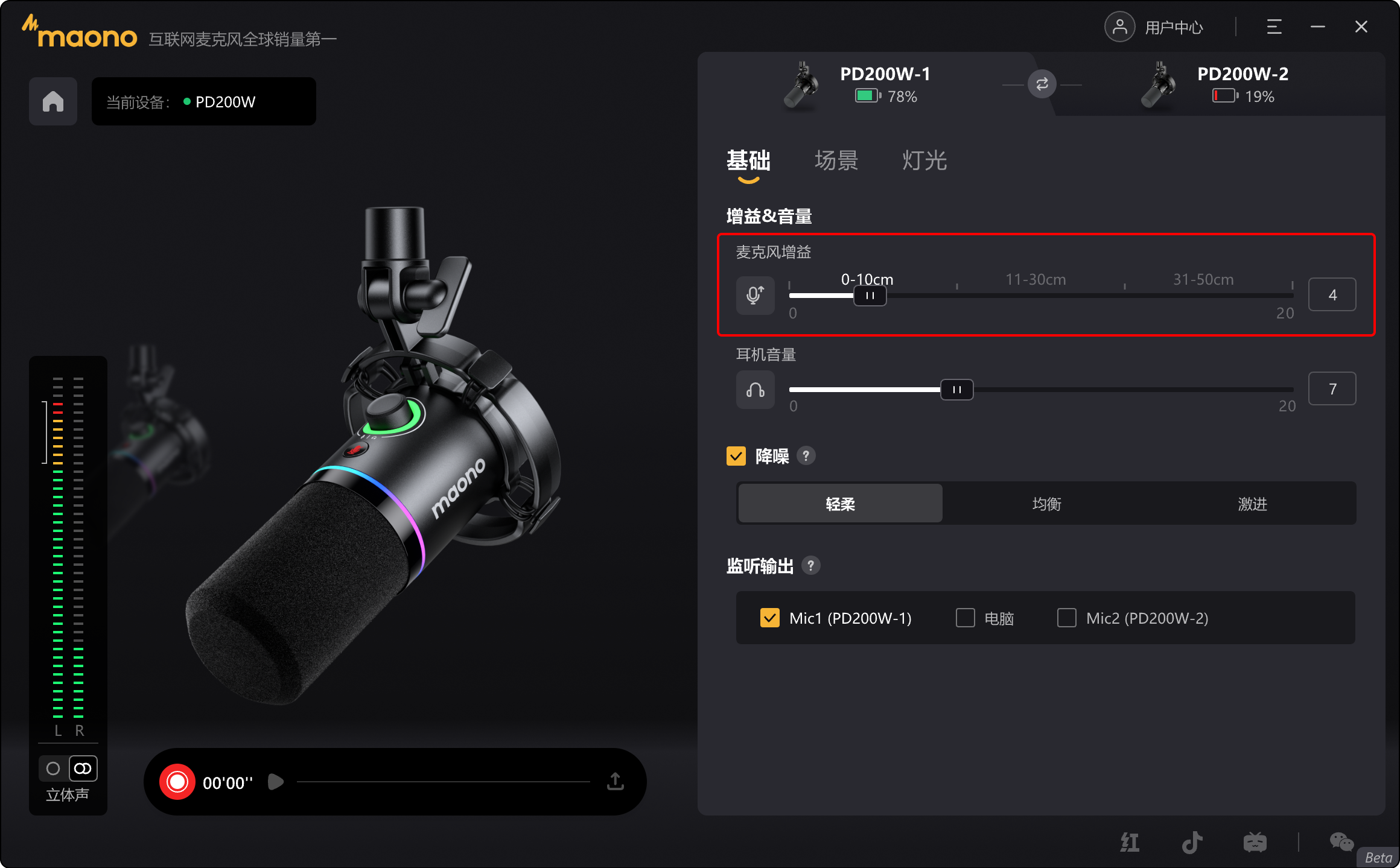
以上图片仅做示意,软件可能随着版本更新会进行调整。
耳机音量
耳机输出音量可以在旋钮上调节,也可以在连接Maono Link软件时在“基础”-“耳机音量”进行调节。
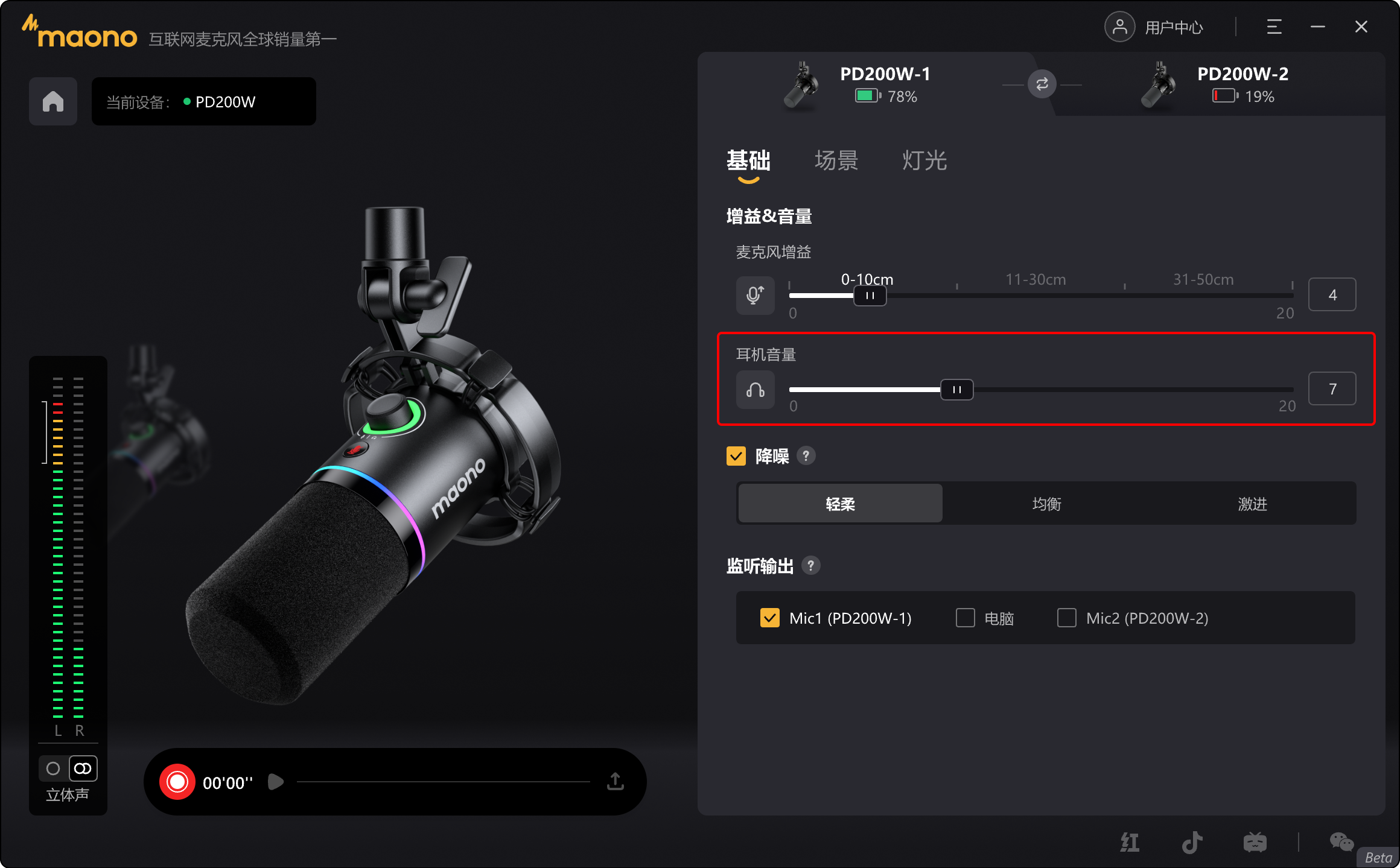
以上图片仅做示意,软件可能随着版本更新会进行调整。
降噪
PD200W Wireless 降噪提供轻柔、均衡、激进三种降噪模式,您可以根据当前的环境噪声情况,选择合适的档位。
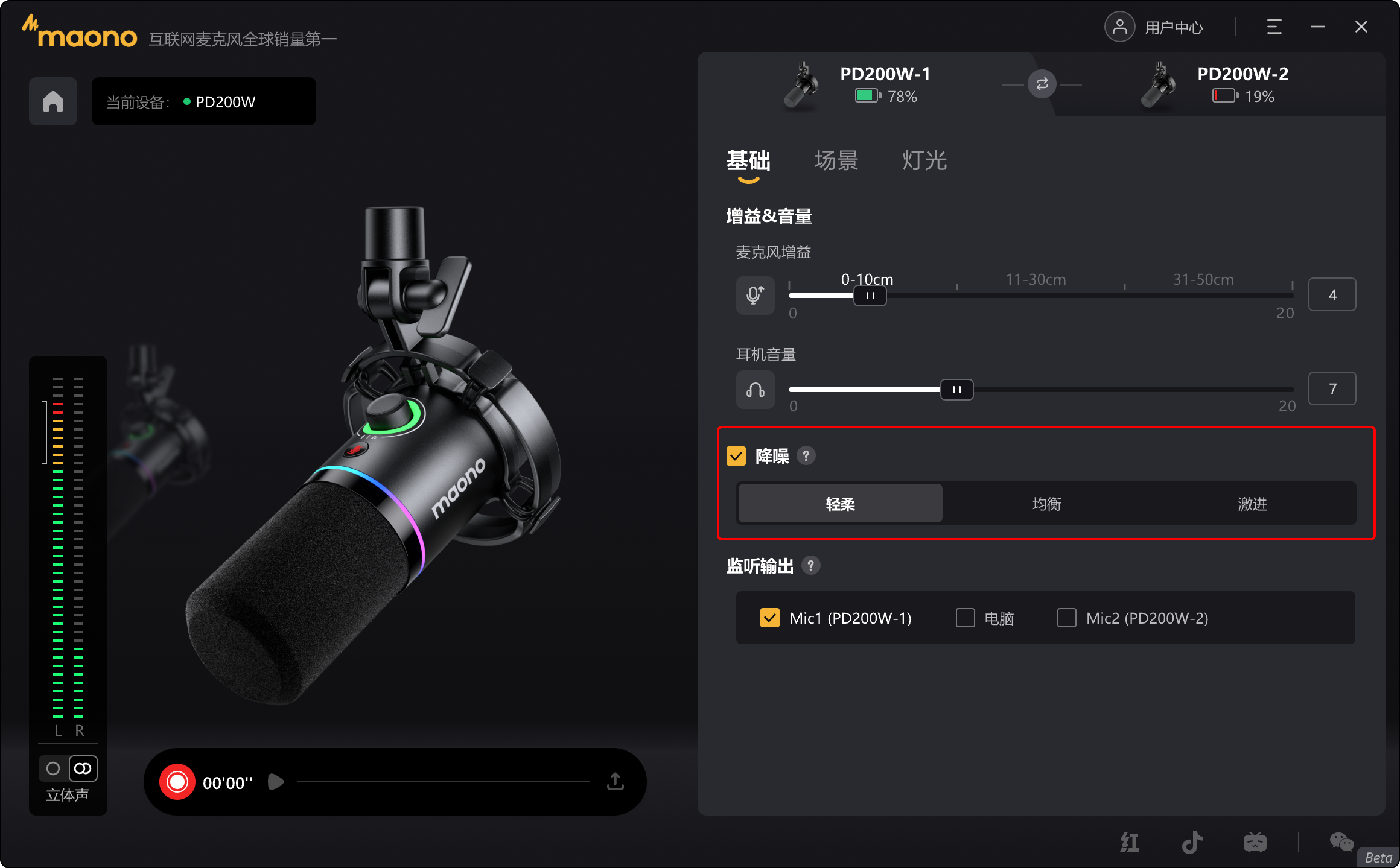
以上图片仅做示意,软件可能随着版本更新会进行调整。
监听输出
在默认状态下耳机监听会听到电脑输出和麦克风的混音,在不同的创作场景时,您需要对耳机监听收音做适当调整,已勾选则表示该设备的声音会从耳机监听输出。如果您对该功能选择还不够了解,可以通过“监听输出”右侧的“?” 获取提示信息。
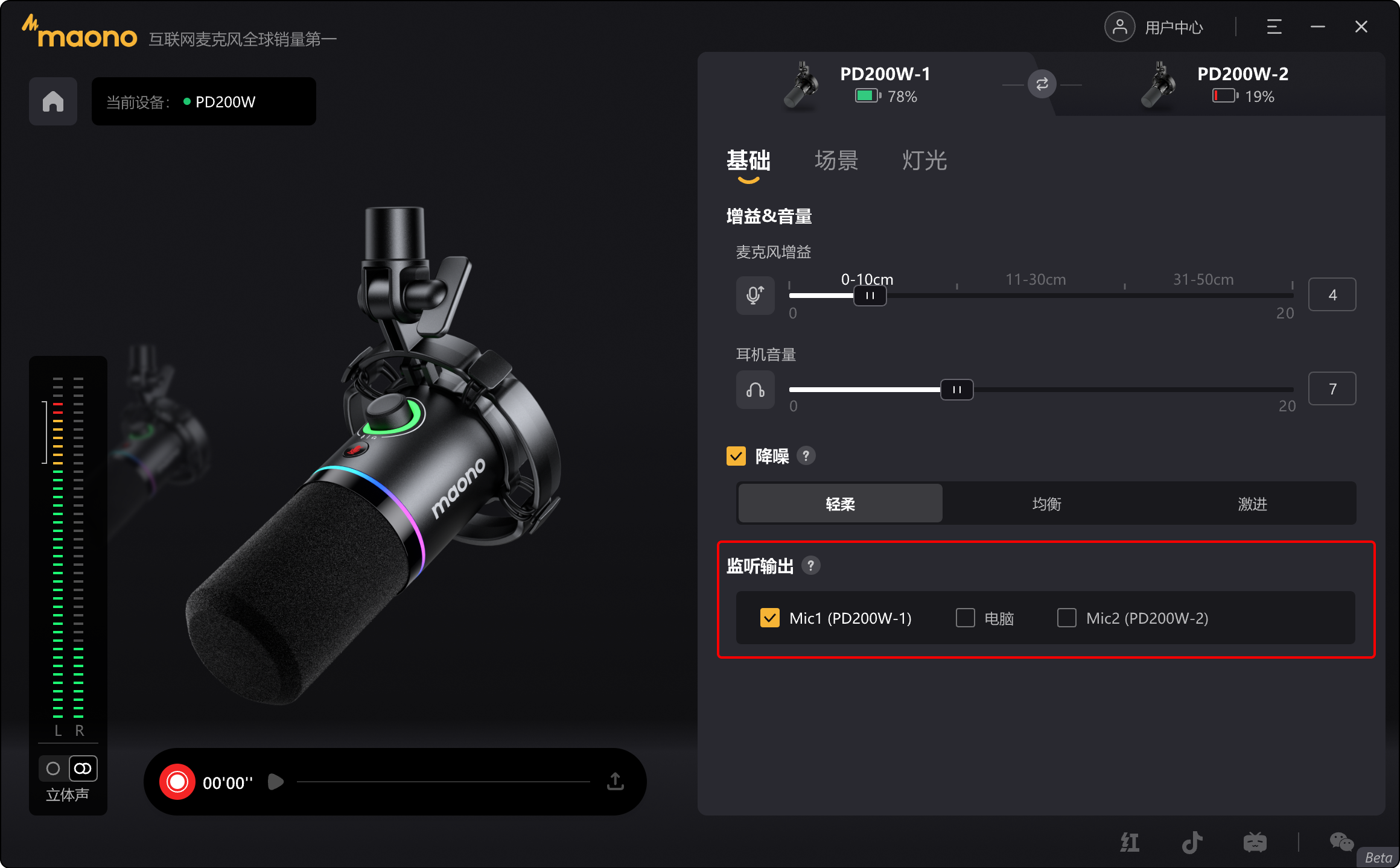
以上图片仅做示意,软件可能随着版本更新会进行调整。
如何选择监听输出?
您可以根据不同的使用场景对监听输出选项进行勾选。
Mic1: 为当前在调节的麦克风的声音。
电脑: 为麦克风接收器所连接的电脑,它代表电脑输出的声音。
Mic2: 为搭配使用的另外一只麦克风的声音。
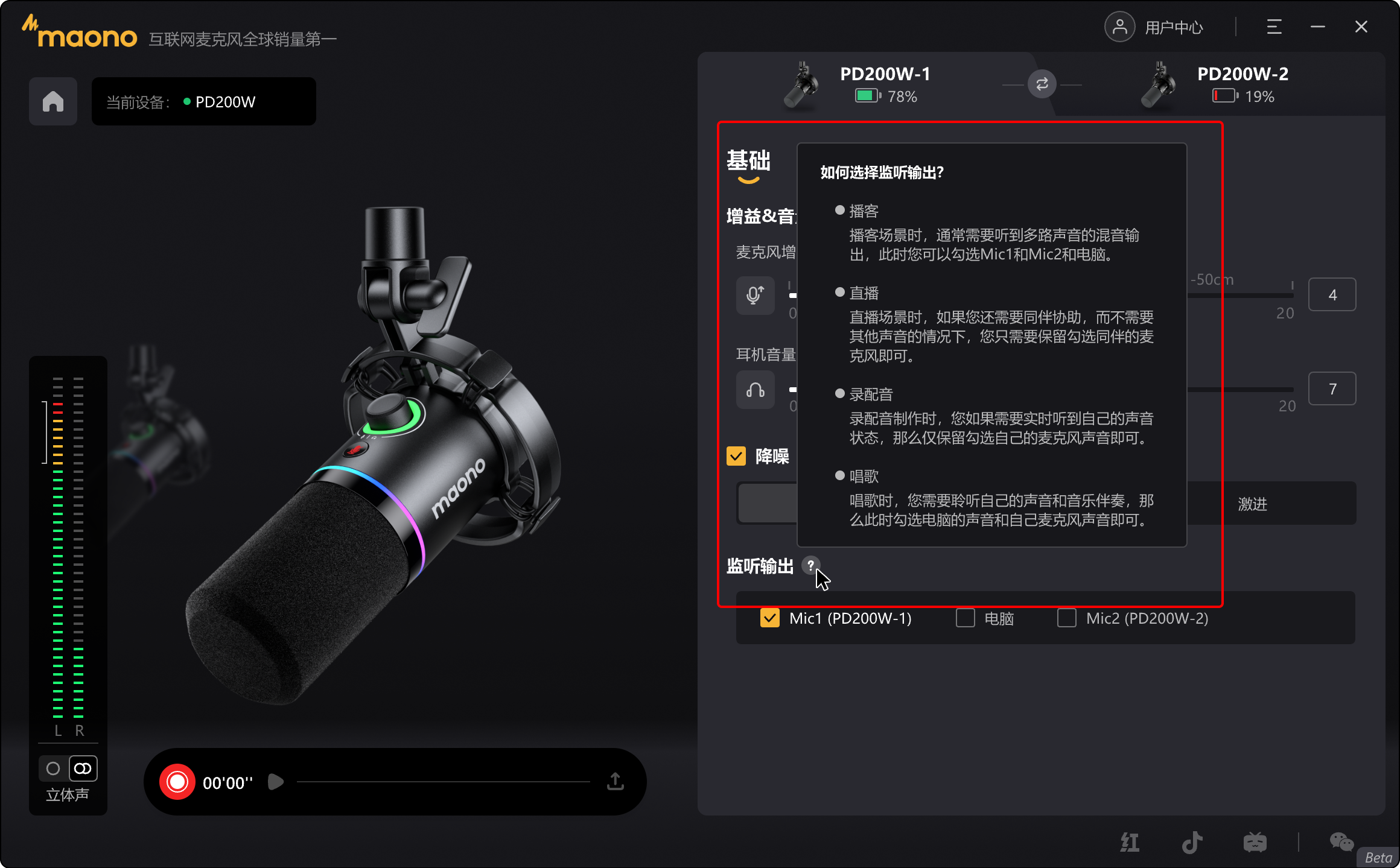
以上图片仅做示意,软件可能随着版本更新会进行调整。
已勾选的声音则为您麦克风监听时可以收听到的声音。
2. 场景
我们提供了原声、播客、游戏、唱歌的预设场景,每个场景下我们提供了预设音效配置,您在不同使用场景下,可以选择适合的最佳音效配置; 当你在点击场景时,会自动配置当前已预设的音效。
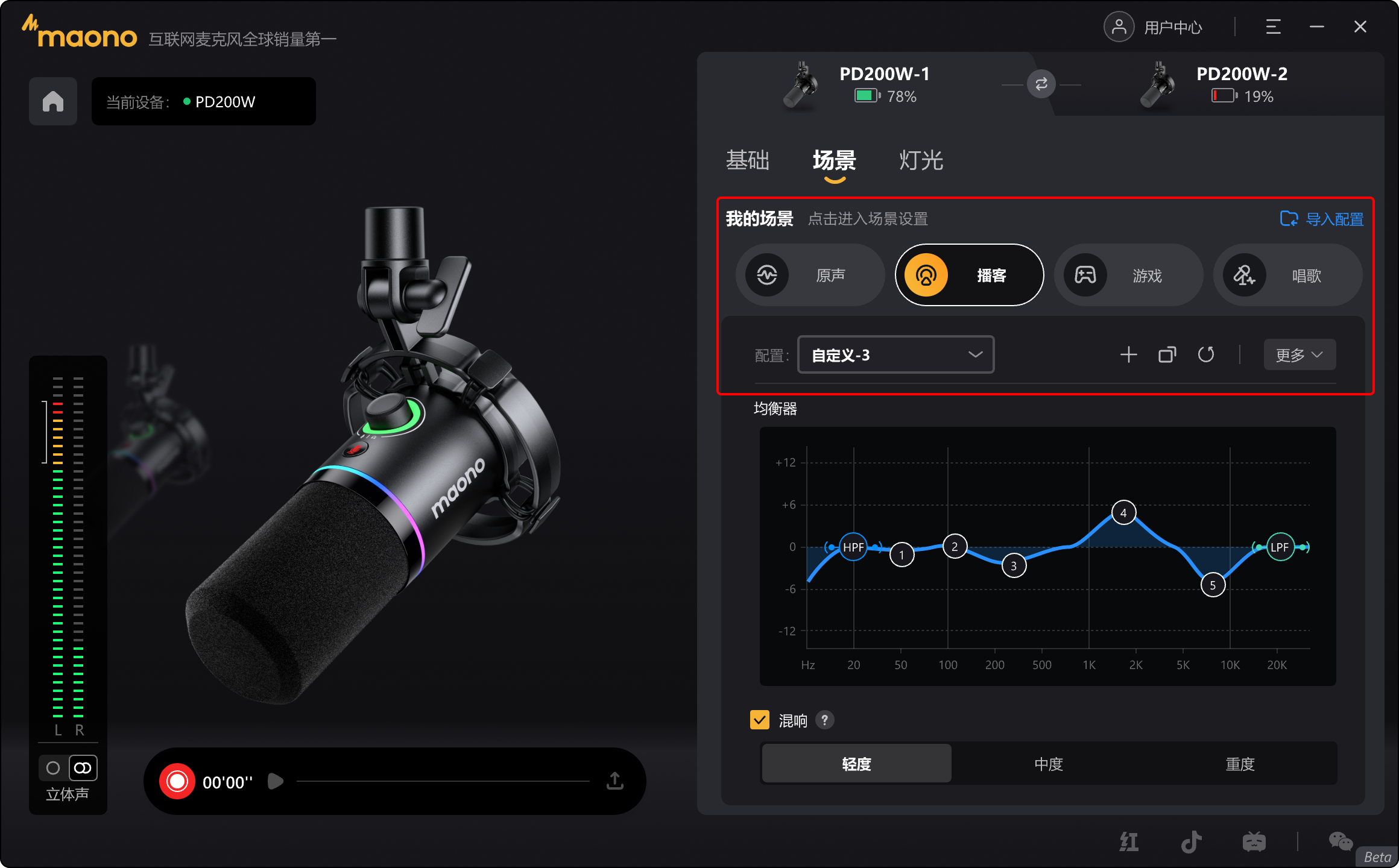
以上图片仅做示意,软件可能随着版本更新会进行调整。
音效配置
每个场景我们提供了图形化的PEQ, 同时提供了预设音效配置,每个配置预设的音效配置不允许修改。您如果觉得效果不能满足您的预期,可以通过点击“复制”按钮,完全复制一份当前配置数据,新的配置您可以现场调音。每个场景下支持创建多个自定义音效配置,自定义的配置您可以导出和分享给朋友,而您也可以通过文件的方式导入适合PD200W Wireless产品的音效。在之后我们也会开放官网下载的方式,为用户提供更多的场景音效,您只需要下载后导入即可使用。
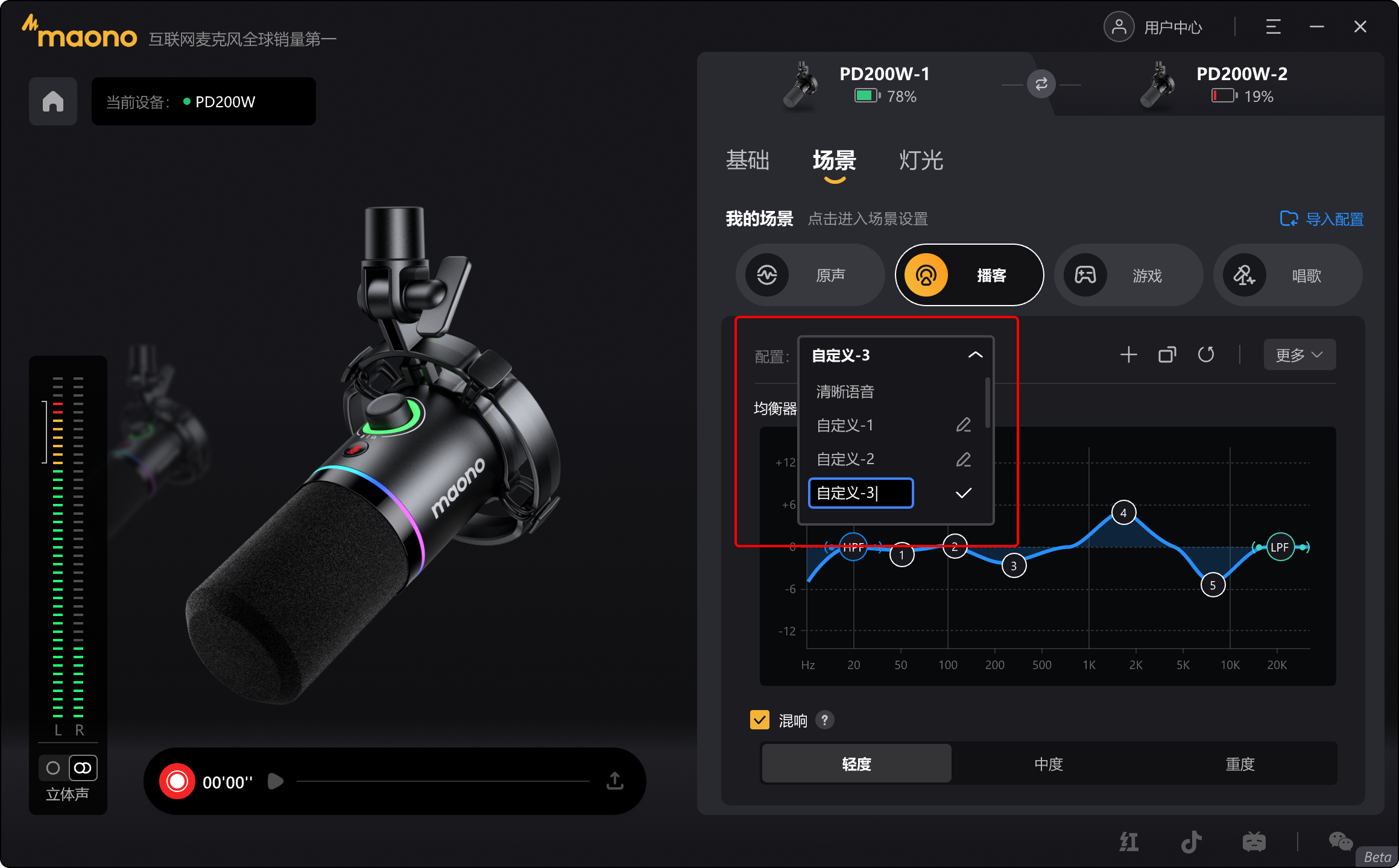
以上图片仅做示意,软件可能随着版本更新会进行调整。
复制和新建
在场景内,通过菜单栏,选择“复制” 或 “+”,创建一条自定义的音效。“+”方式新建时,会提醒您设置名称。“复制”方式则直接创建一条基于当前配置的音效副本。您可以在下拉列表中修改配置名称。
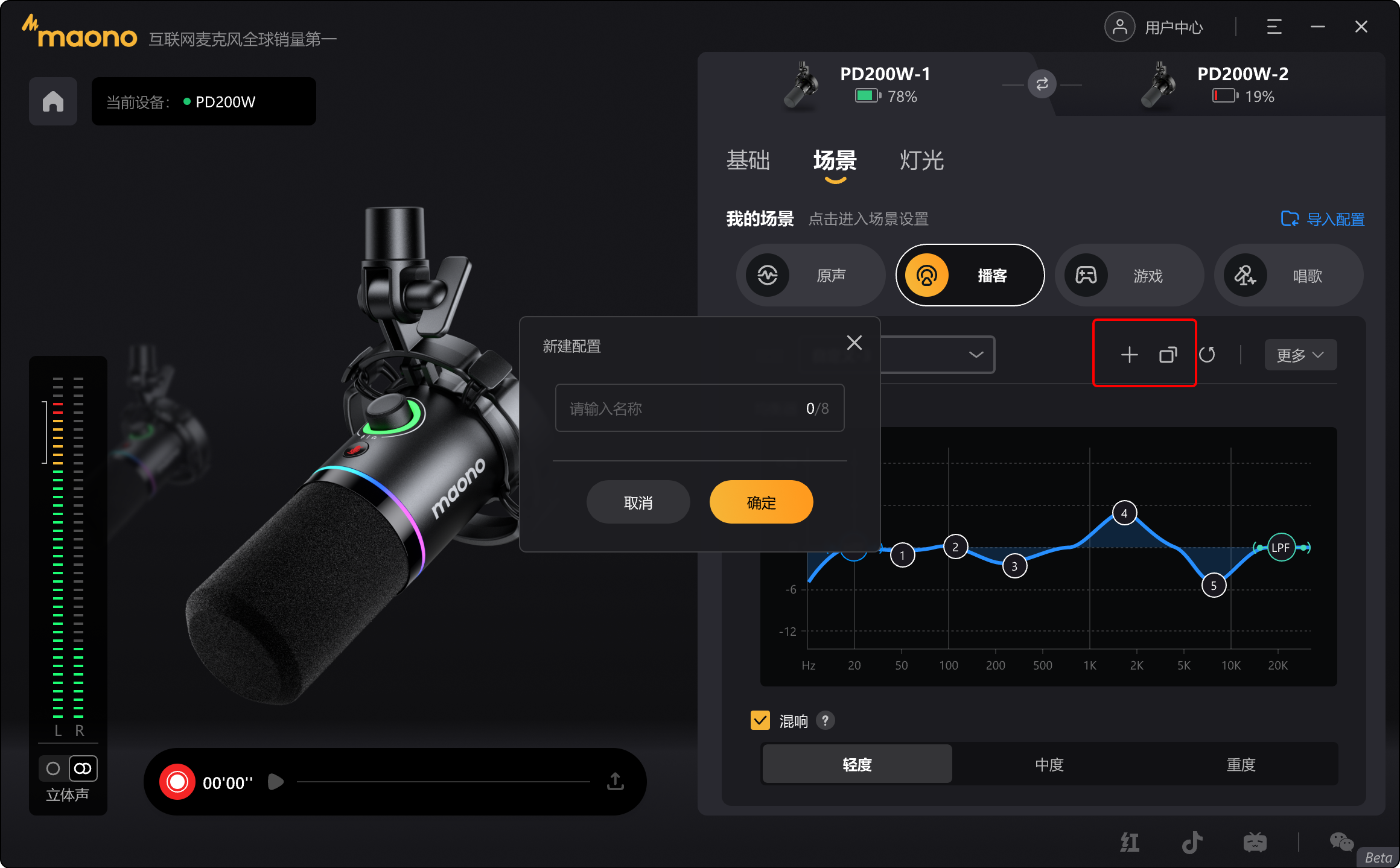
以上图片仅做示意,软件可能随着版本更新会进行调整。
音效配置的重置
音效菜单栏,提供了重置按钮,自定义的音效可以通过此功能恢复到最初的参数设置。
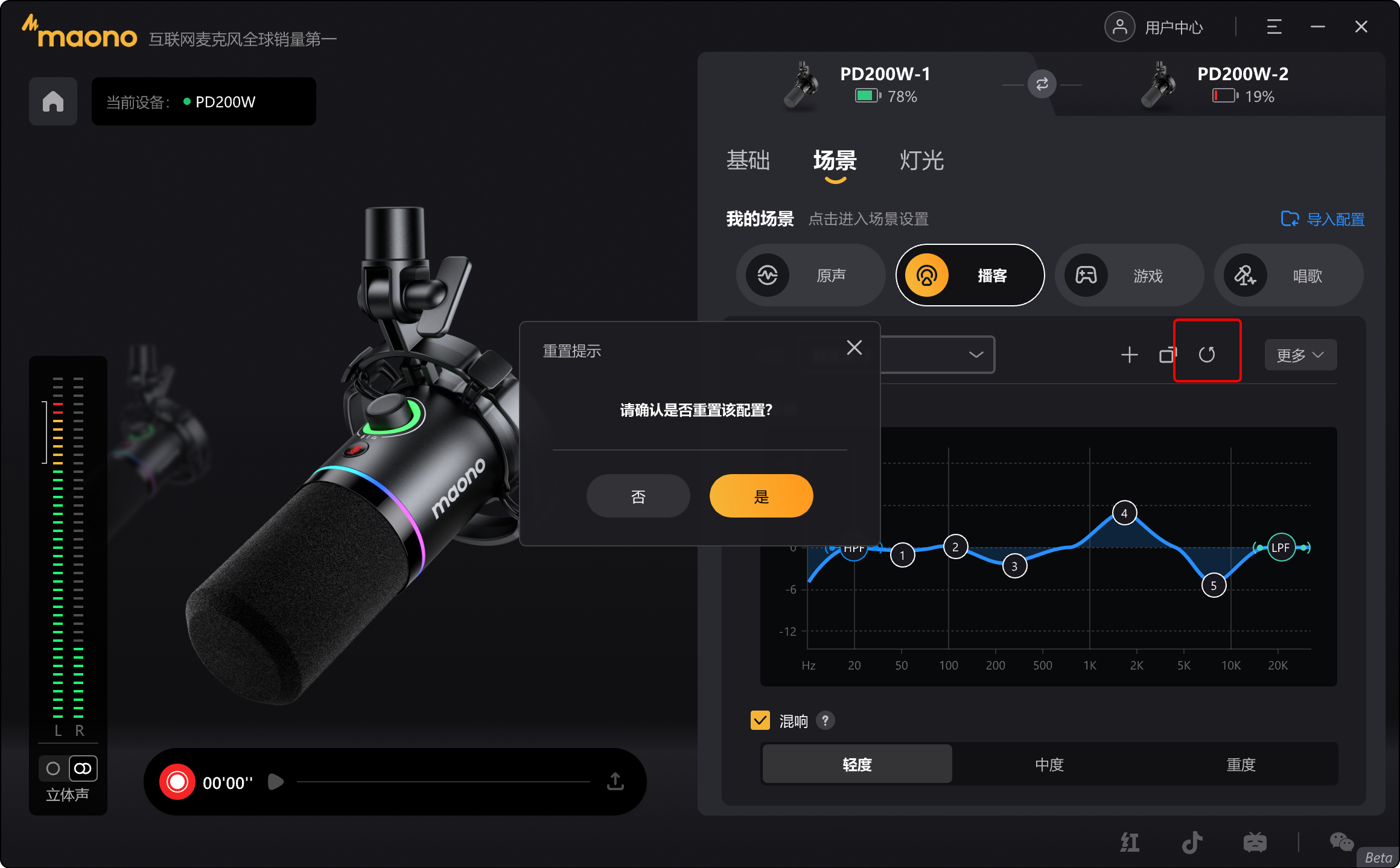
以上图片仅做示意,软件可能随着版本更新会进行调整。
音效配置的导出和删除
在“更多”菜单里,我们提供了音效配置的导出和删除,选择导出配置时,当前的音效配置数据我们将会导出到您要保存的位置。点击“删除”功能会移除当前的音效配置。已调试的音效配置您可以分享配置文件的分享给其他拥有相同型号麦克风的朋友,您的朋友可以将音效文件通过导入功能,加入到自己的场景列表内。
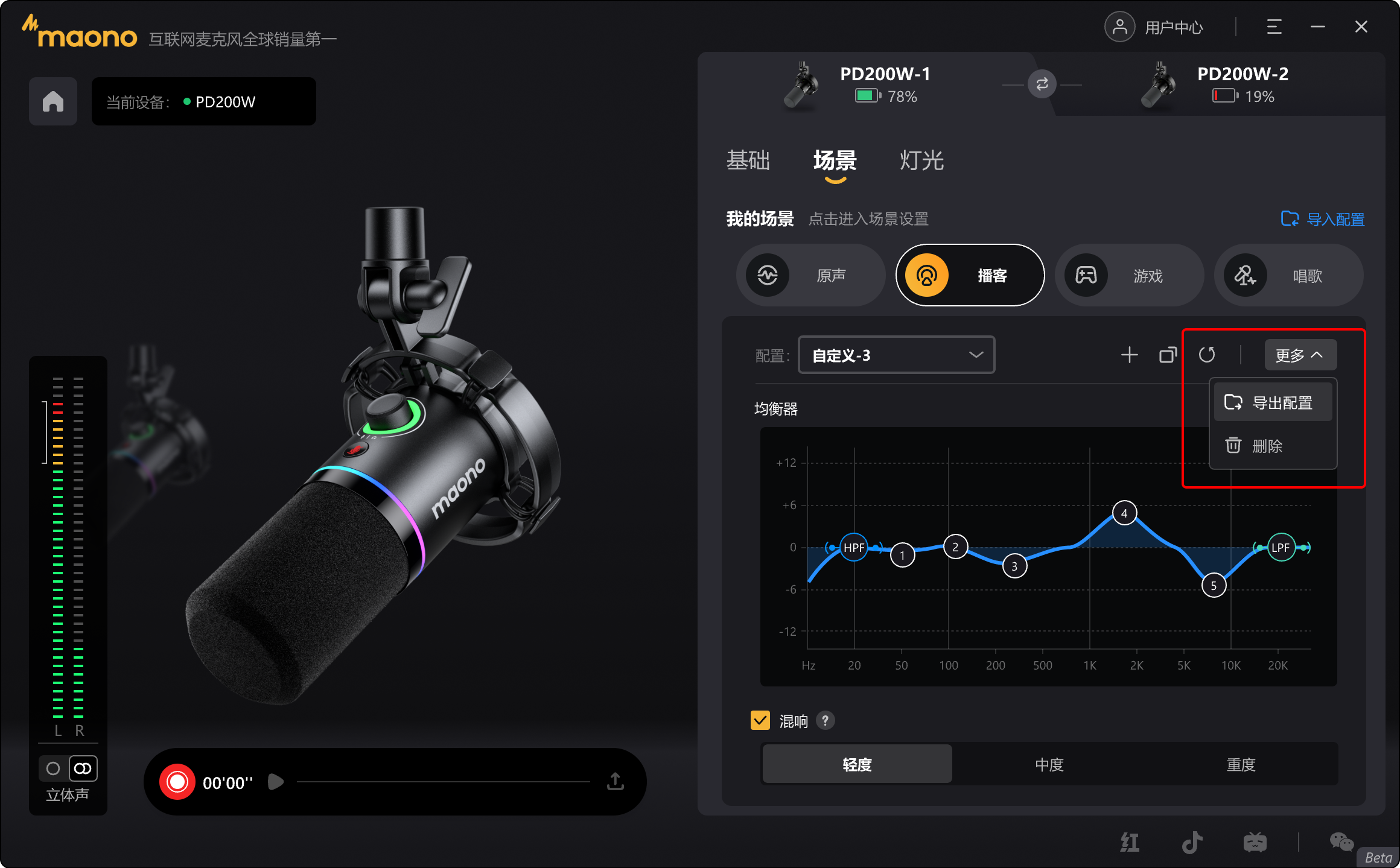
以上图片仅做示意,软件可能随着版本更新会进行调整。
音效配置的导入
在场景部分,“我的场景”标题栏右侧,我们提供了“导入配置”的入口。这里你可以选择导入朋友分享的音效文件。导入后的音效配置将会加入到对应场景的音效配置列表中,选择应用音效配置,将会体验到朋友一样的调音效果。
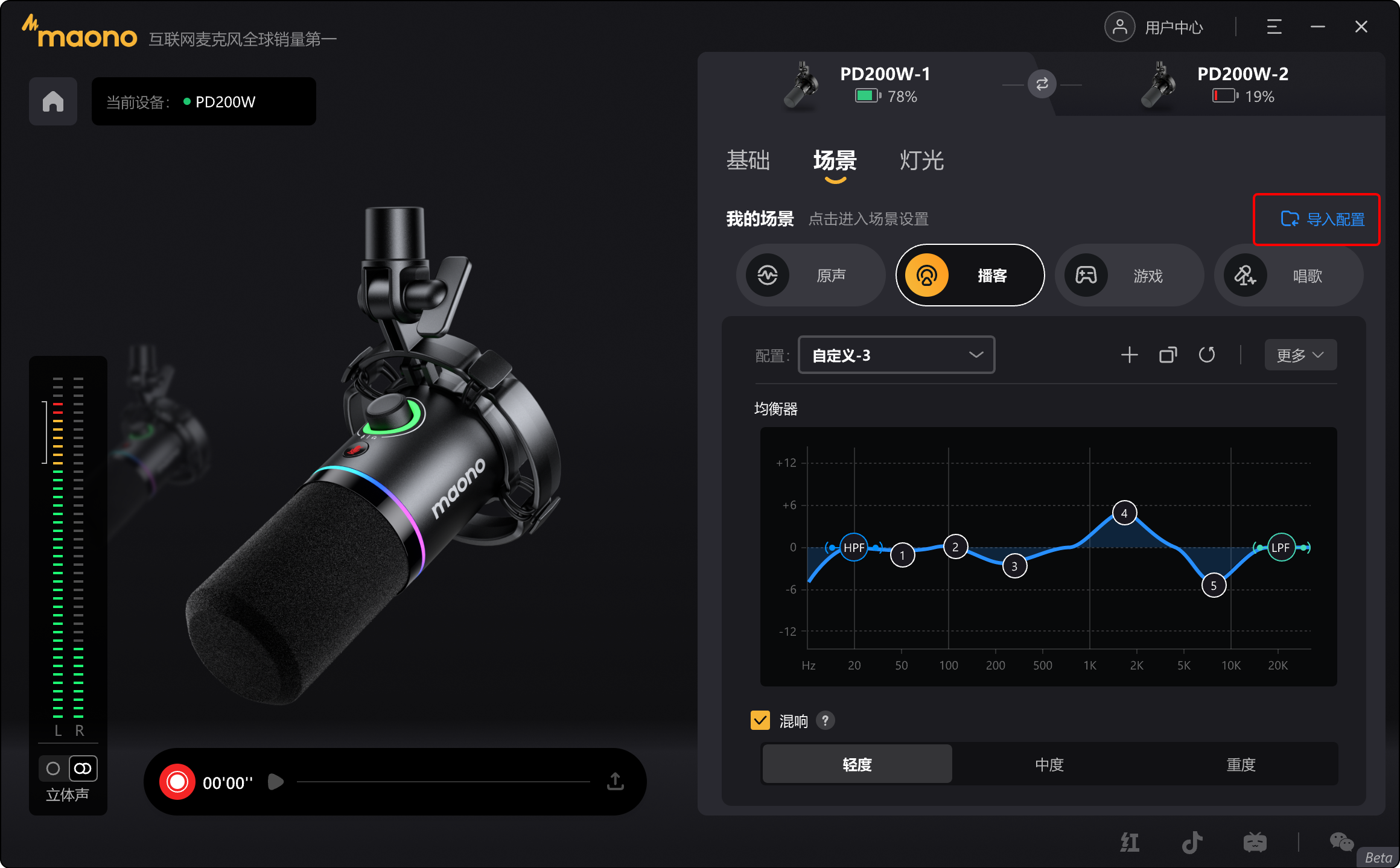
以上图片仅做示意,软件可能随着版本更新会进行调整。
EQ调音
场景内每个音效配置都提供了图形化的EQ调音。预设提供HPF,LPF 和5个Band. 通过拖动Band方式可以增强或衰减指定频率的增益,以此达到调节麦克风的声音效果。各个Band默认预设Peaking滤波和Q值,如果您需要自行调节,则可以在Band属性窗口内调节参数值。后续的更新中,我们会开放更多调节参数。
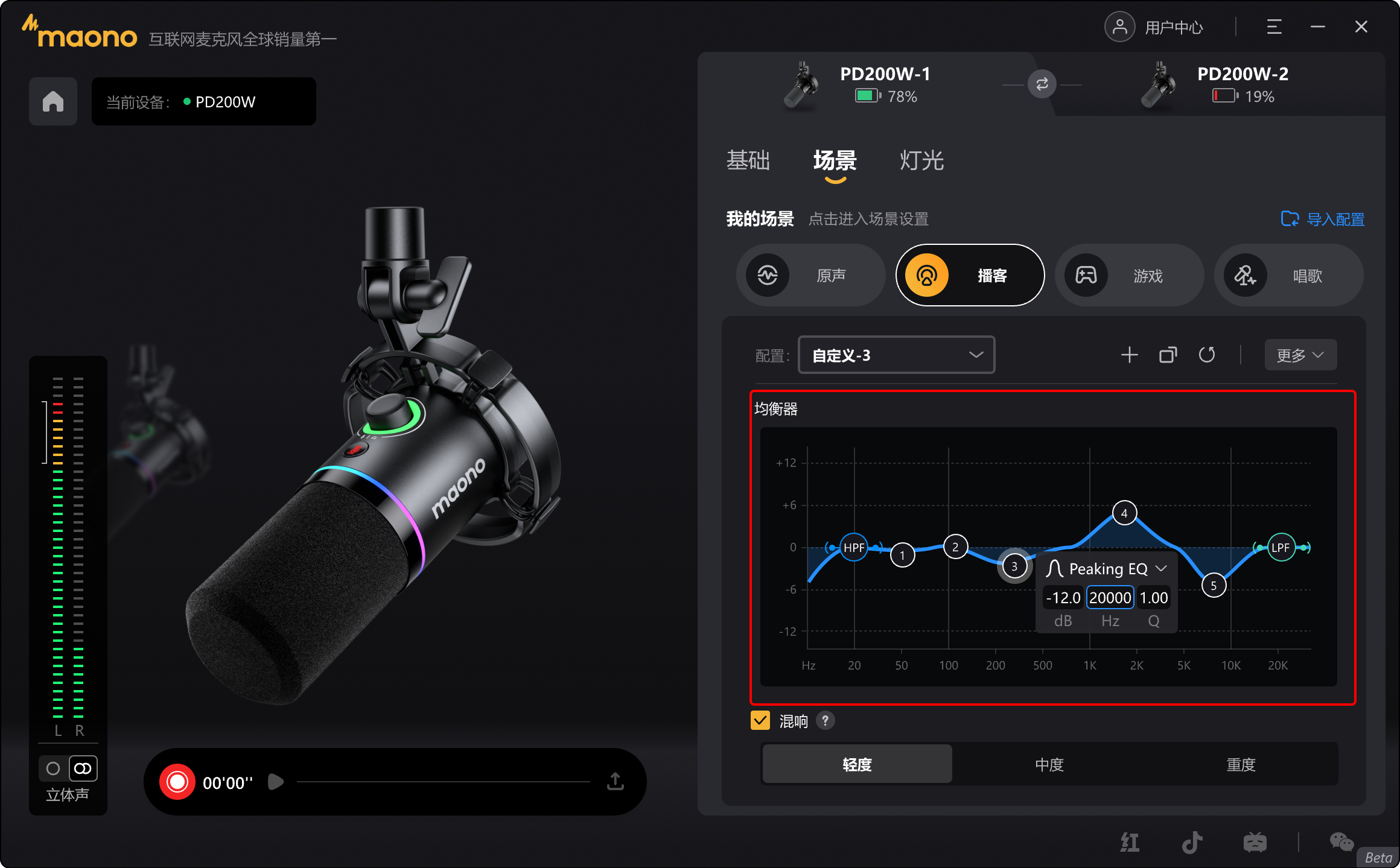
以上图片仅做示意,软件可能随着版本更新会进行调整。
混响
预设3个混响等级,您可以根据声音的场合需要来调整。在某些配置下不需要混响,您可以通过取消勾选的方式,关闭混响功能。(需注意:原声场景下无混响功能。)
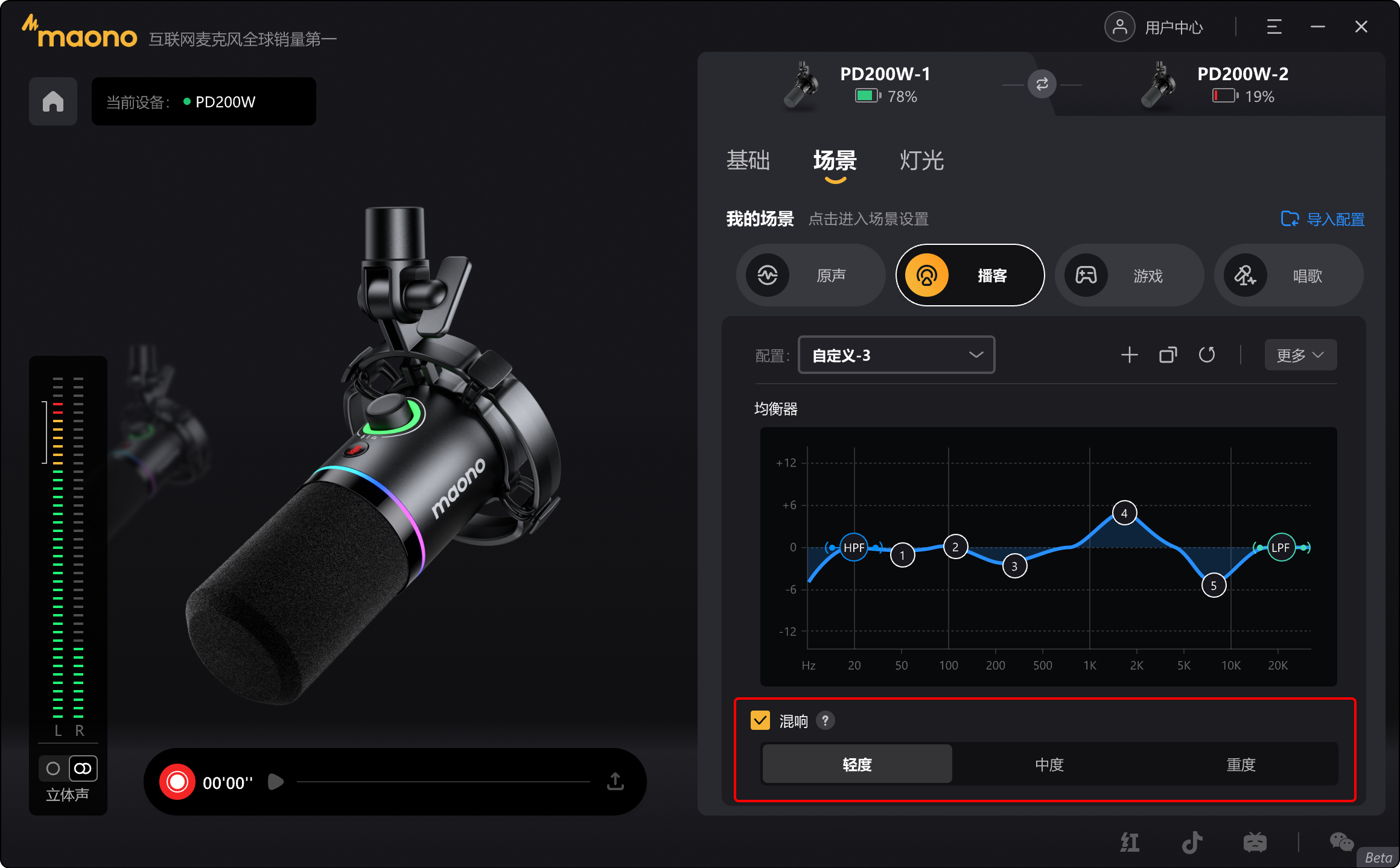
以上图片仅做示意,软件可能随着版本更新会进行调整。
3. 灯光
PD200W Wireless带有RGB灯光,在灯光页面,您可以修改灯光显示模式,改变灯光颜色和调节灯光亮度
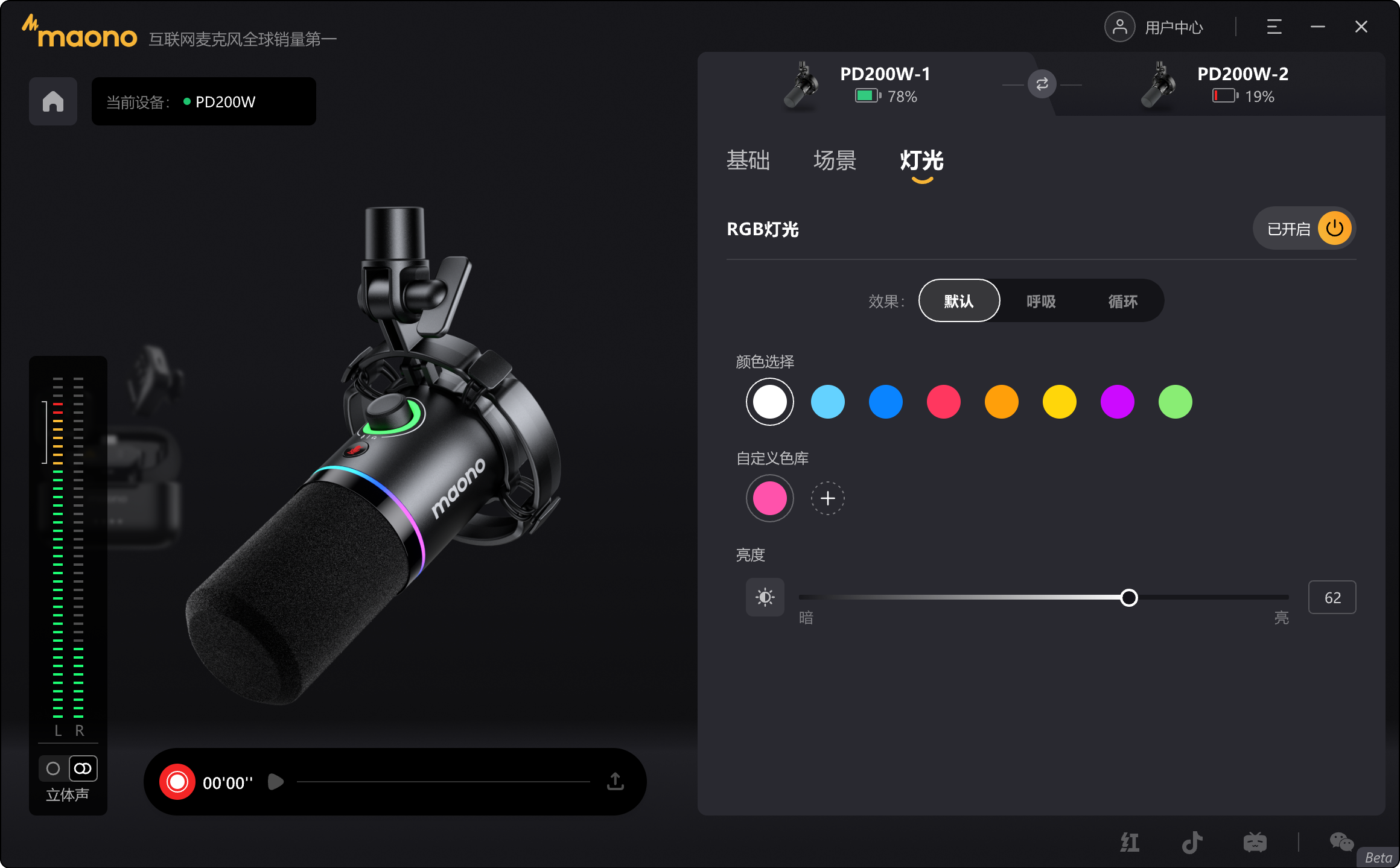
以上图片仅做示意,软件可能随着版本更新会进行调整。
灯光模式
灯光显示有固定,呼吸和循环三种模式,您需要在软件中改变灯光显示模式
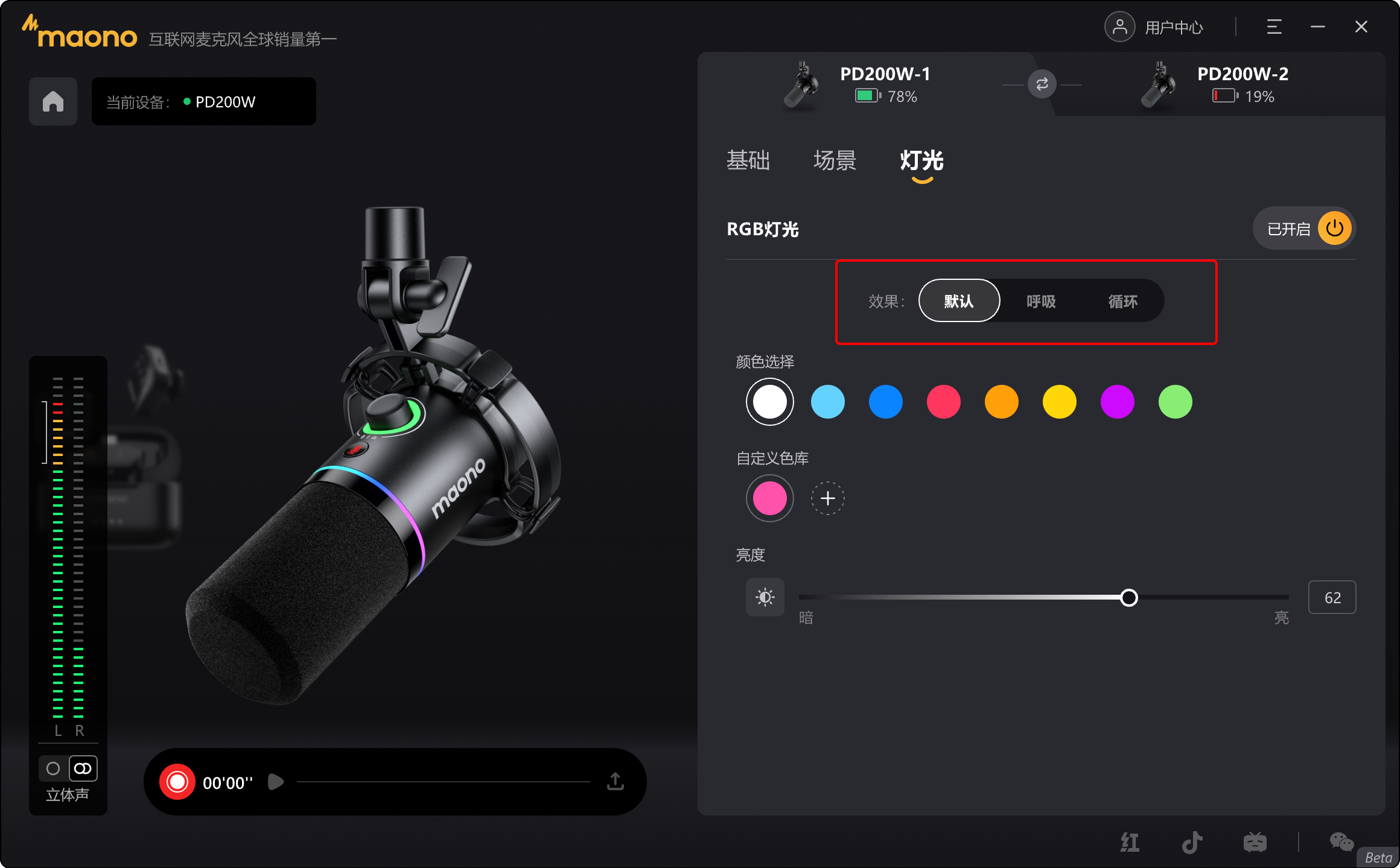
以上图片仅做示意,软件可能随着版本更新会进行调整。
灯光颜色
默认提供8种预设灯光颜色,您可以通过点选应用不同的灯光色,用于搭配环境氛围。
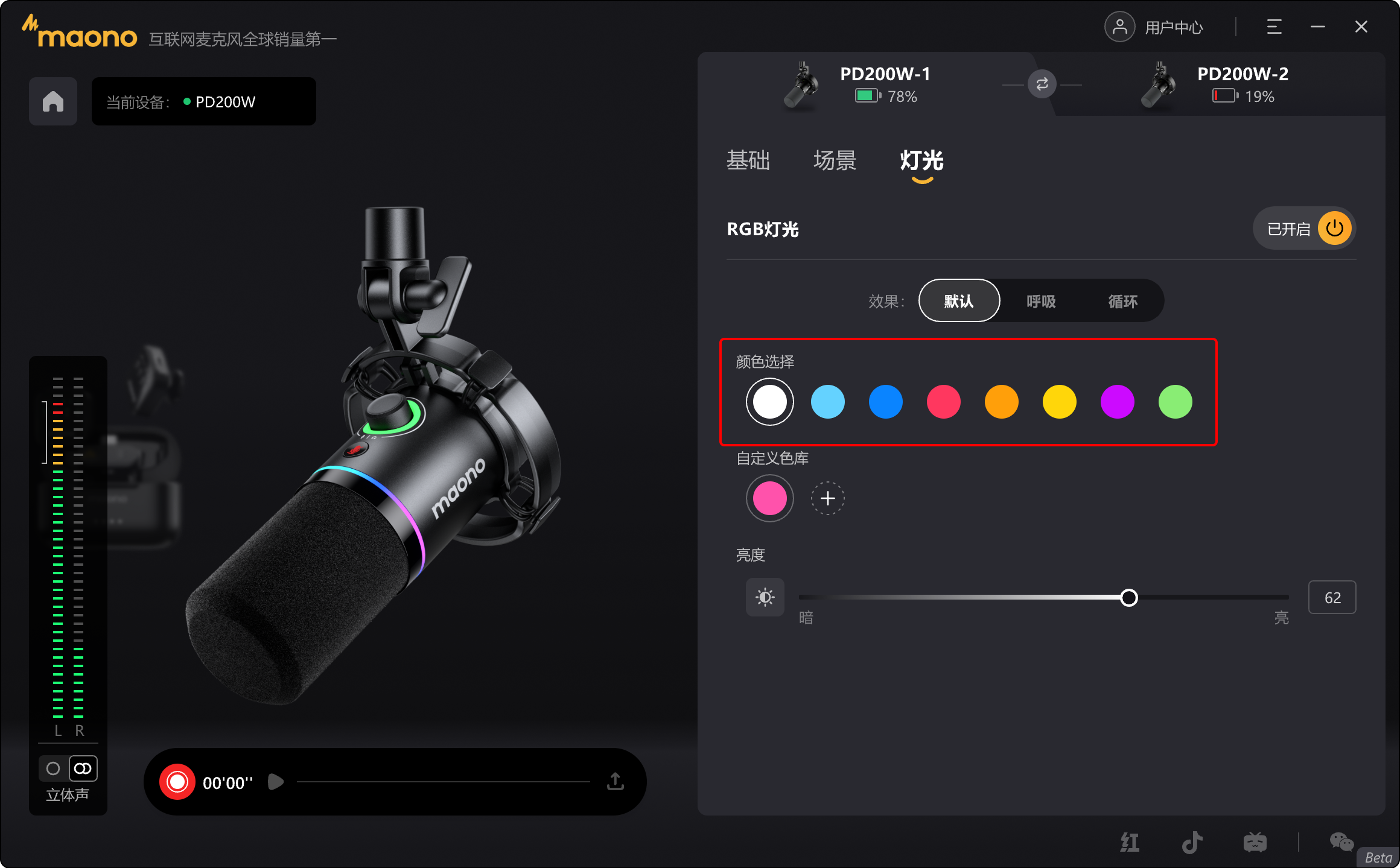
以上图片仅做示意,软件可能随着版本更新会进行调整。
自定义灯光
此外我们提供了灯光自定义,您可以点击“+”,打开调色板,选择适合的颜色值,选择添加自定义灯光作为备选。
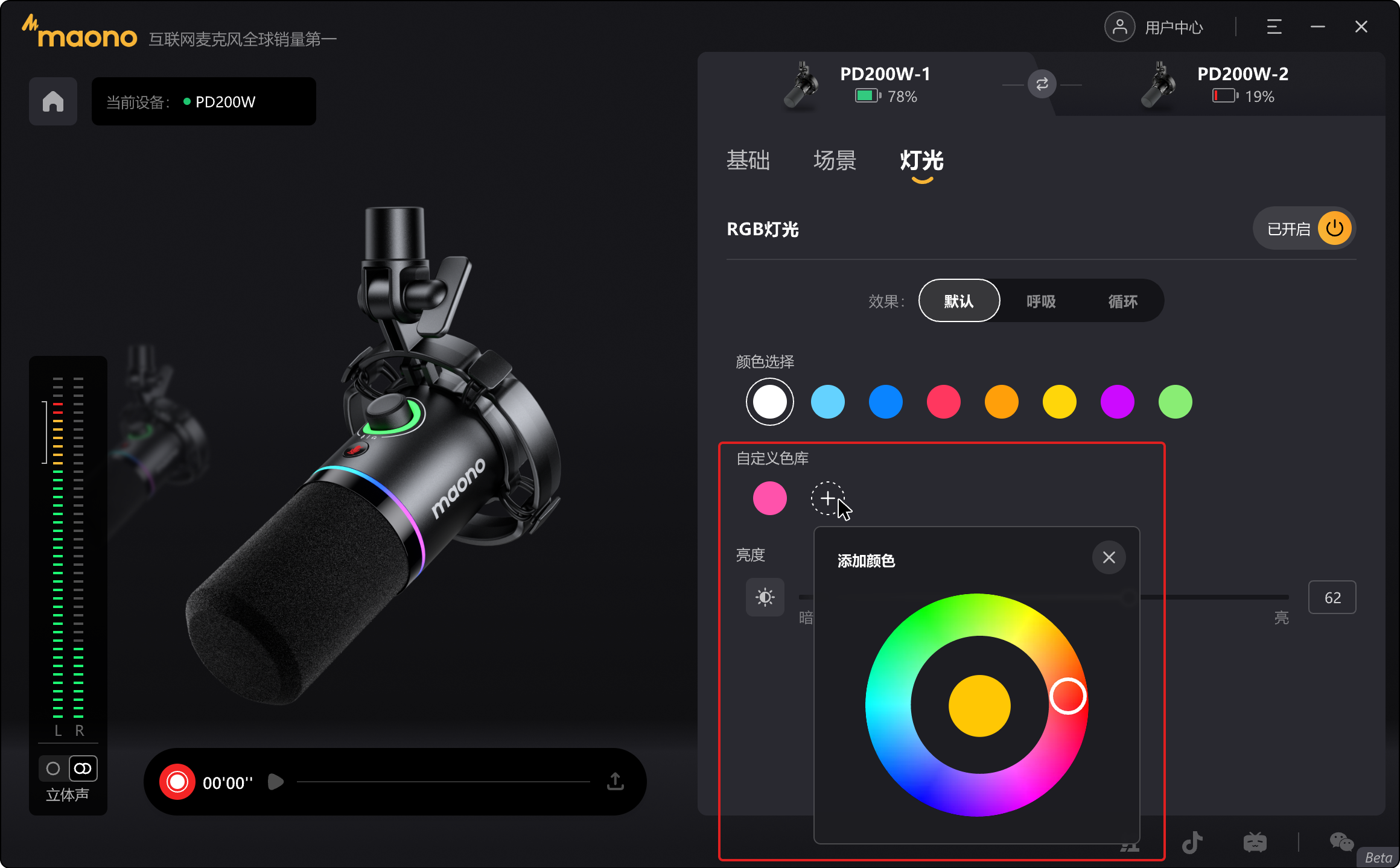
以上图片仅做示意,软件可能随着版本更新会进行调整。
灯光亮度
RGB灯光亮度,可以在灯光区域调节亮度值。过高的亮度值会影响到麦克风的续航时间,如果您需要更高的续航时间,可以适当调低亮度。
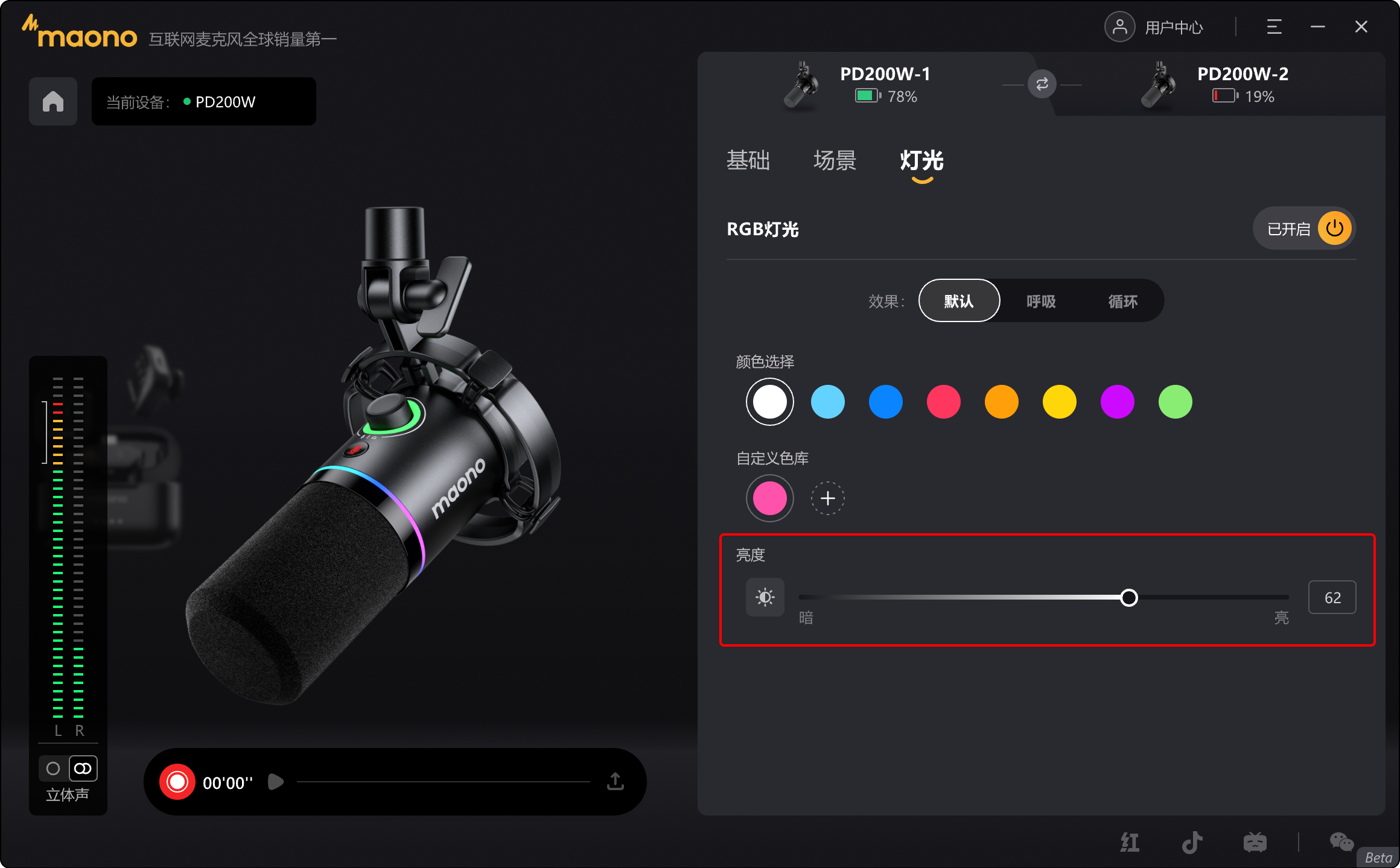
以上图片仅做示意,软件可能随着版本更新会进行调整。
4. 通用
录音
录音默认格式48kHz/24bit,PCM格式音频,通过Maono Link录制的音频可以导出到您的目标文件夹内。
在组合使用情况下,如果您选择立体声模式,则会录制立体声效果,在后期处理时您可以进行分轨编辑。如您选择单声道模式,两只麦克风的声音会进行混音,然后输出单声道音频。

以上图片仅做示意,软件可能随着版本更新会进行调整。
单声道/立体声
Maono Link软件左侧是电平显示区域,组合使用时会显示双电平。在电平底部有单收到和立体声的切换按钮。当您选择立体声时,两只麦克风您可以直观看到电平显示有所差别,而选择单声道时,两只麦克风声音会进行混音,此时左右声道电平会同步显示。
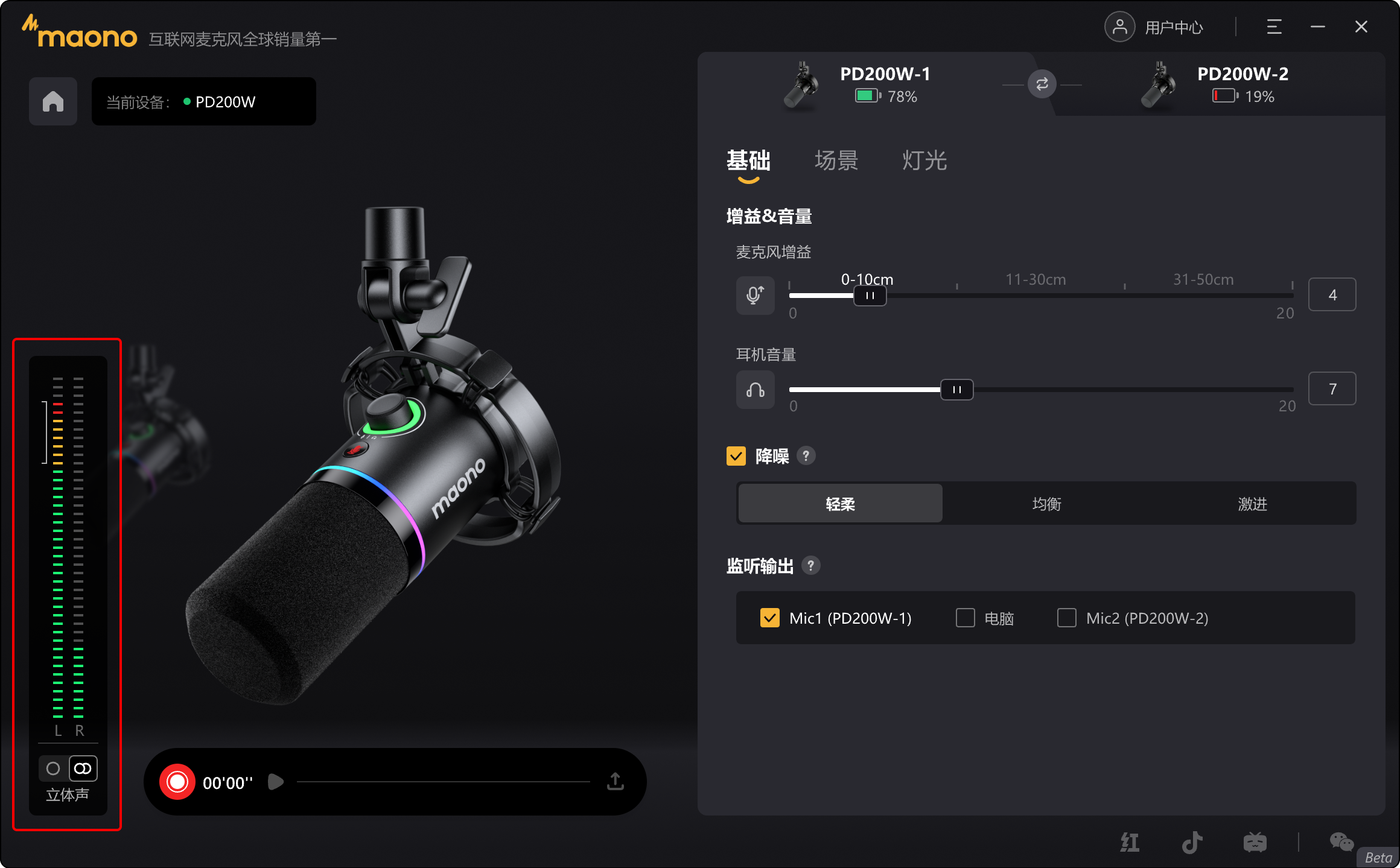
以上图片仅做示意,软件可能随着版本更新会进行调整。
设置同步
当您组合使用双PD200W Wireless麦克风时,您点击“同步图标”,则会将当前已设置好的参数同步给另外一只PD200W Wireless. 同一个使用场景内,您可以不用再单独调节另外一只麦克风的效果,极大的简化了您的准备工作。同步的参数范围会包括基础设置和场景音效选项。如果您对同步的设置范围有不同见解,您可以通过客服联系我们对同步的适用范围进行调整,我们很欢迎您参与到闪克麦克风的产品体验优化中来。
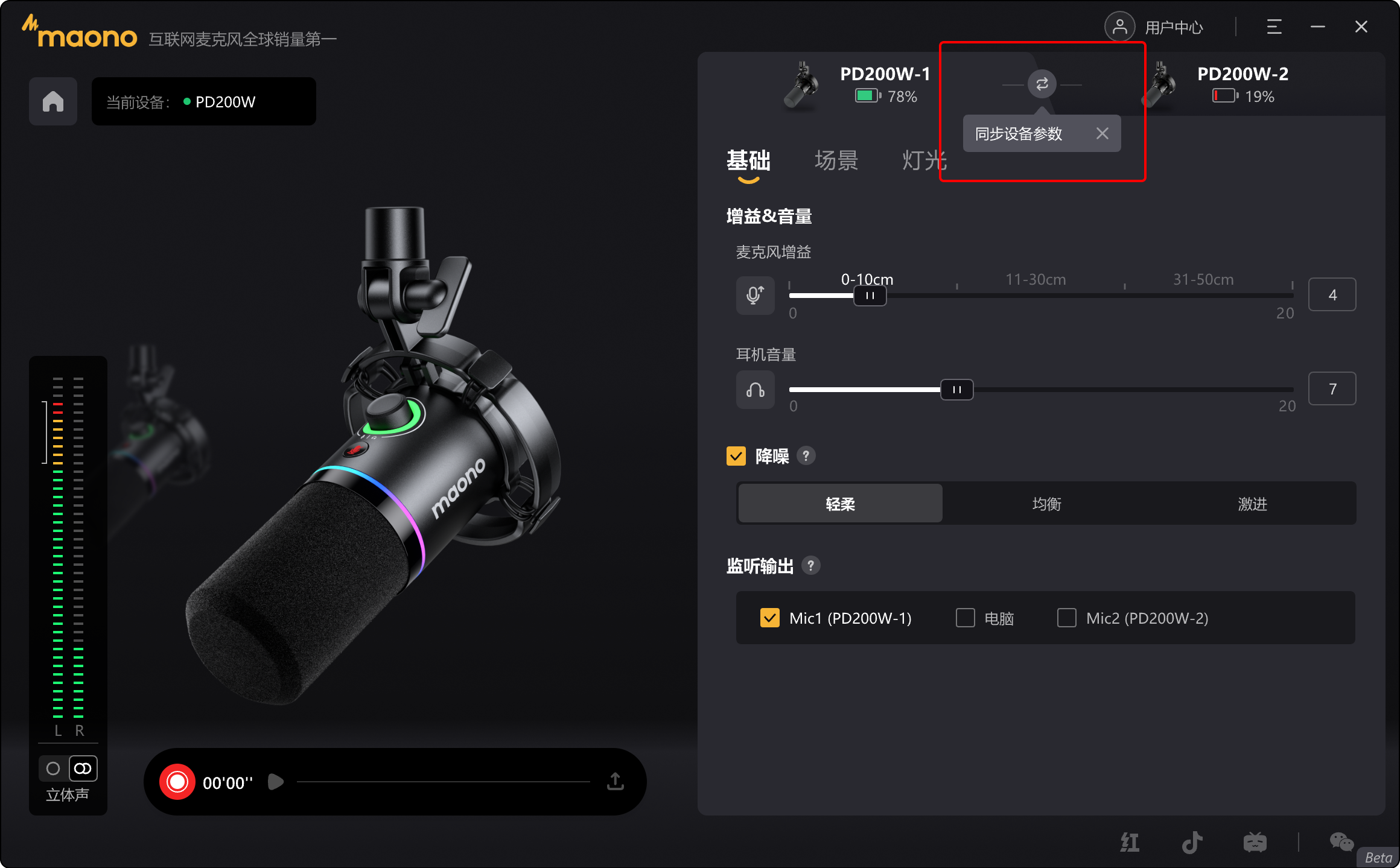
以上图片仅做示意,软件可能随着版本更新会进行调整。
麦克风识别
当您使用双麦克风套装时,可能会出现无法分别麦克风的情况。软件页面的Tab选项卡提供了PD200W - 1和PD200W - 2的识别,当您点击不同Tab时,其对应无线麦克会自动闪烁以提醒您。
5. 如何配对
使用麦克风时,需要将接收器连接到电脑,出厂时麦克风与接收器已经完成配对。在您麦克风未开机时,Maono Link软件会提示等待麦克风连接,此时您通过按麦克风底部开关机键,直至麦克风等亮起完成开机即可,麦克风会自动和接收器完成连接。如果由于某种原因导致配对信息被清除,则需要您手动对麦克风和接收器重新进行配对。
配对流程如下:
步骤1:将接收器连接到电脑或手机的USB接口(电脑或手机为其供电,RX会慢闪等待连接)
步骤2:麦克风关机后,按住麦克风底部电源键直至大旋钮下指示灯快闪
步骤3:等待接收器(RX)和麦克风自行连接。接收器连接完成后,指示灯将常亮显示。
💢*注意:接收器最大可同时连接两只无线麦克风。按照您购买的套装情况,无线桌面麦克风或无线领夹麦克风均可在关机状态下,长按开关机键直至指示灯快闪进入配对状态。此时RX会自动检测并连接在配对的麦克风(和接收器配套的麦克风)
6. 固件检测更新
点击右上角选项,打开选项菜单。您可以在此点击“固件升级”,检测新的固件更新。
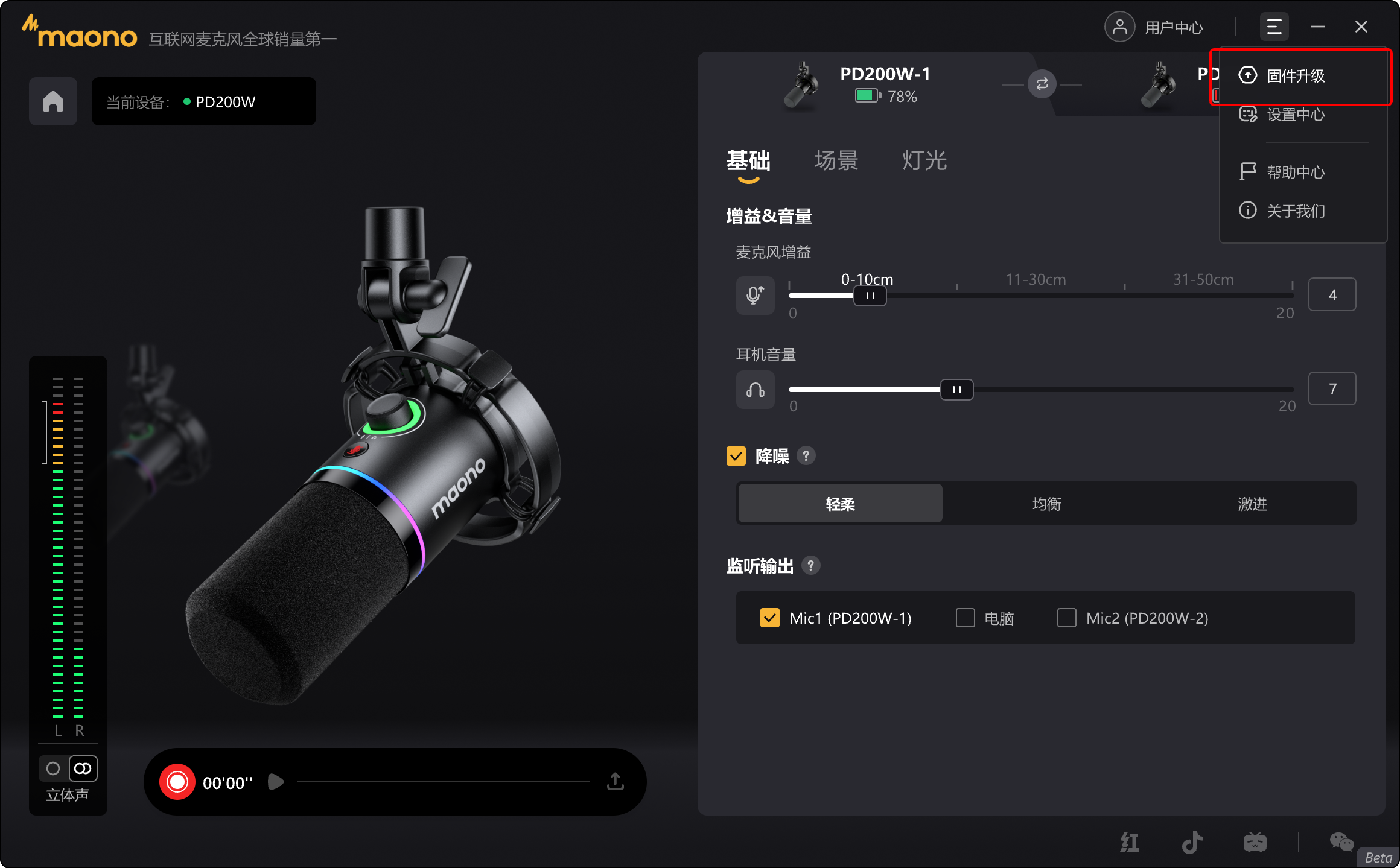
以上图片仅做示意,软件可能随着版本更新会进行调整。
固件升级
有新的固件升级时,将会显示具体需要更新的版本。您点击固件升级即可升级新的固件。升级完成后,请重新连接一次麦克风,以使新的固件能够生效。
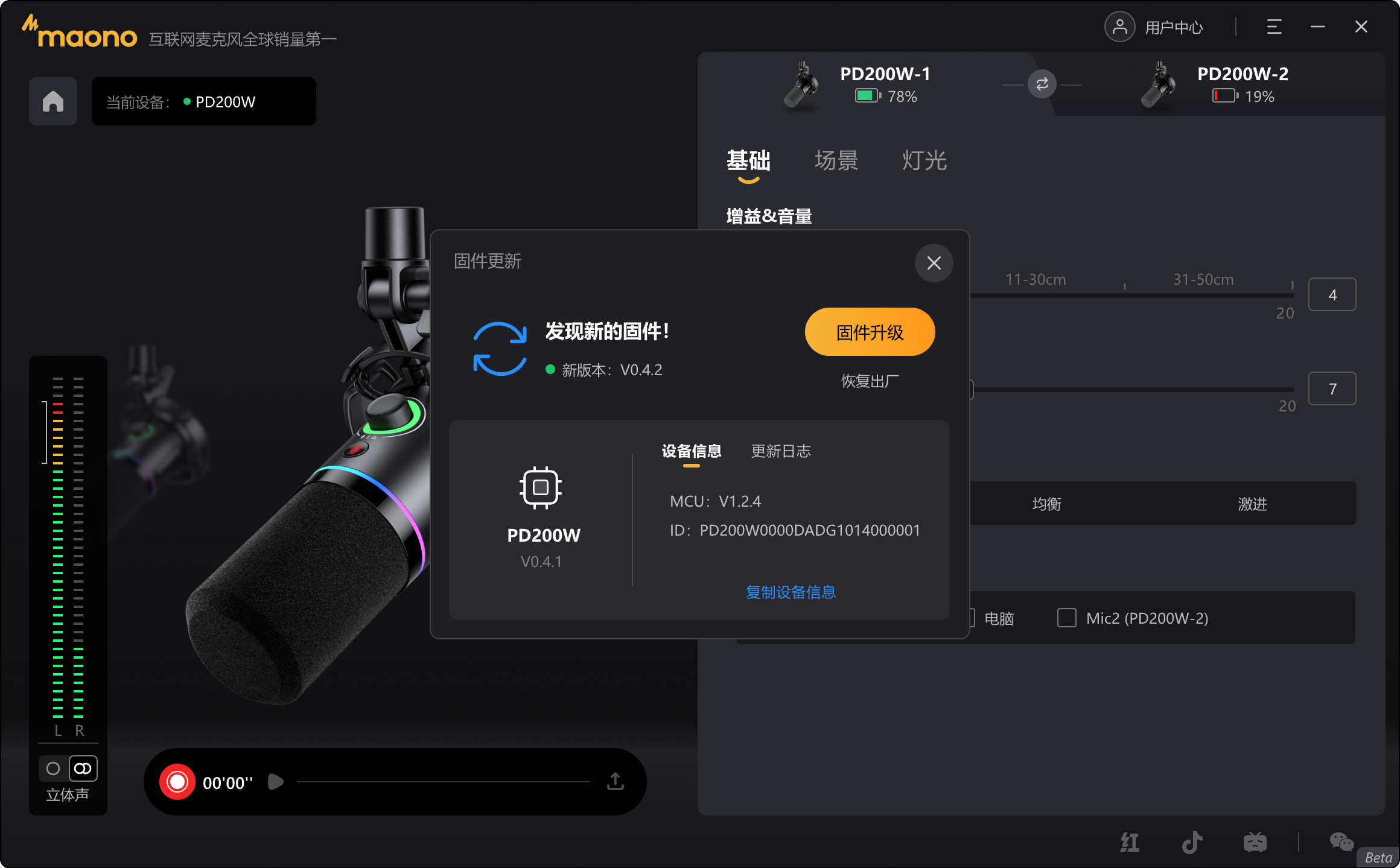
以上图片仅做示意,软件可能随着版本更新会进行调整。
💢注意:请一定注意固件升级确保产品电量足够,升级时勿断开USB或点击关机等操作。这些异常断开情况都有可能导致升级失败。
如果遇到固件升级失败的情况,请点击重试即可。如果您遇到问题请及时联系通过购买时的店铺客服或官方电话渠道联系我们。
恢复出厂
固件升级页面我们提供了恢复出厂设置的功能,一般在您调试异常时使用,以便恢复所有参数到出厂状态。
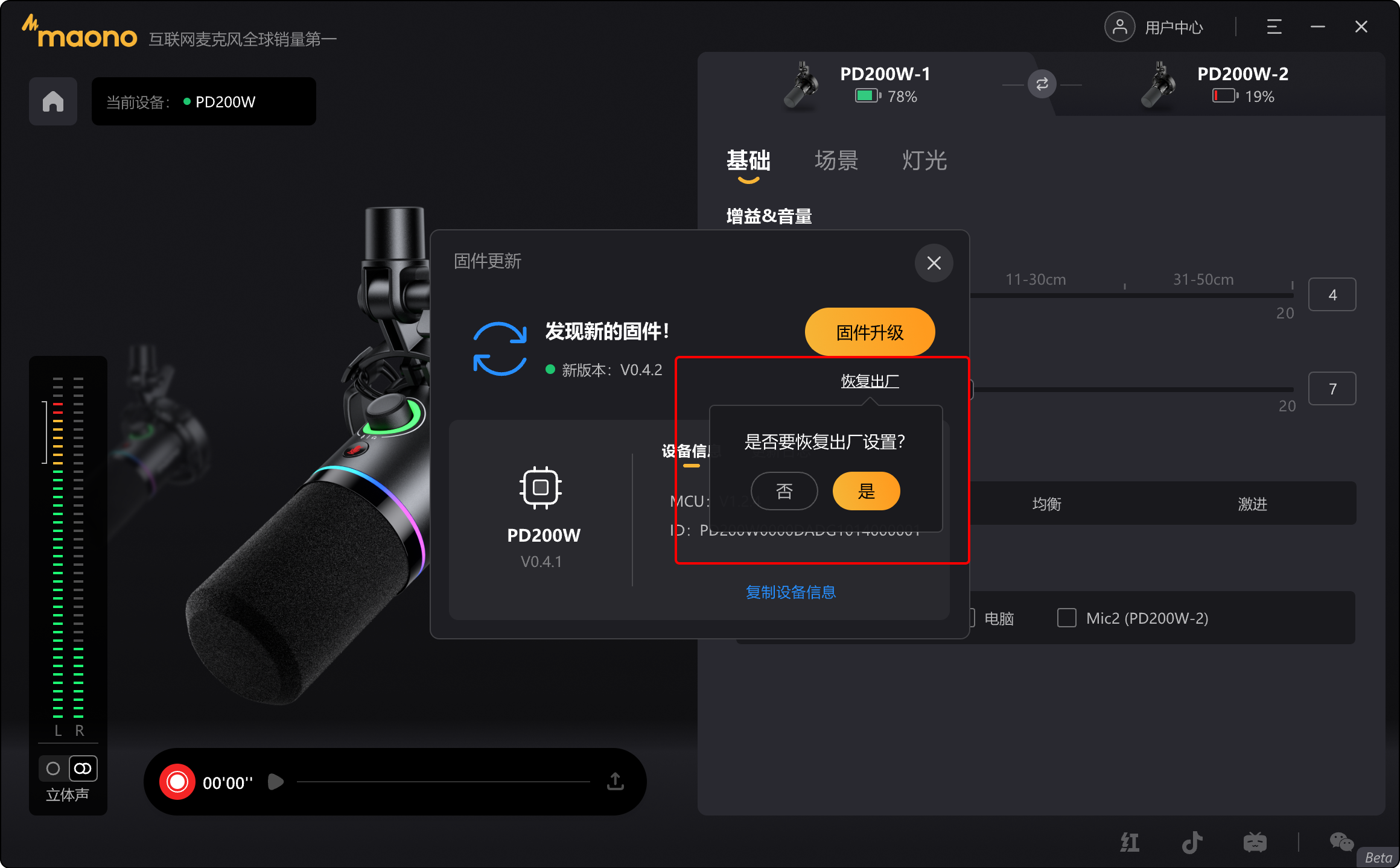
以上图片仅做示意,软件可能随着版本更新会进行调整。
